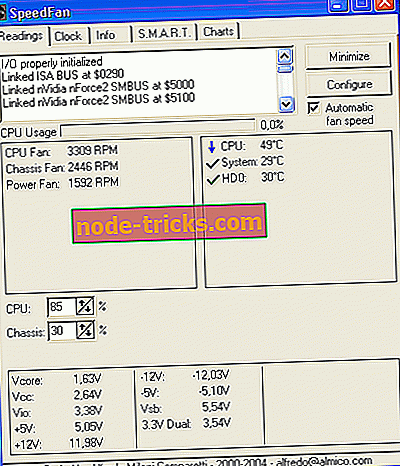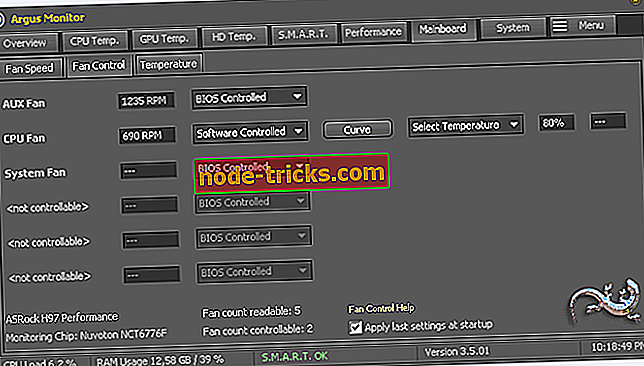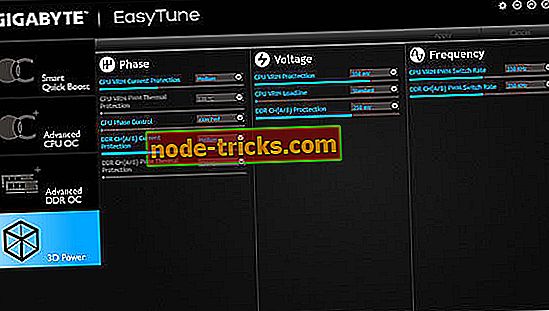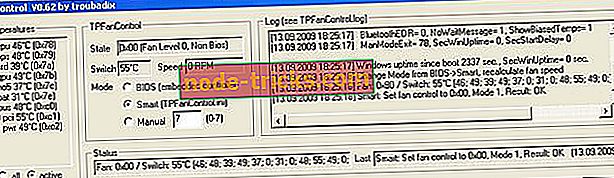Bytt viftehastighet på Windows-PCer med disse 5 verktøyene
Å holde systemet kjølig eller redusere støyen kan enkelt gjøres ved å justere datamaskinens viftehastighet. Dette kan gjøres både manuelt, men også automatisk via programvare for å endre viftehastigheten. Et slikt program overvåker temperaturer fra flere kilder og lar deg endre hastigheten på datamaskinens vifte når det trengs.
Det finnes ulike programmer som dette på markedet, men vi samlet fem av de beste som er kompatible med datamaskiner som kjører Windows, for å vise deg deres utvidede sett med funksjoner for å hjelpe deg med å gjøre din beslutning mye enklere.
- 1
SpeedFan
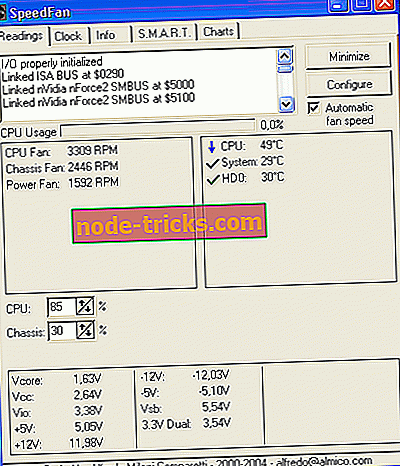
SpeedFan er en programvare for overvåking og styring av spenninger, temperaturer og viftehastigheter i datamaskiner med maskinvarechips. Dette programmet kan til og med få tilgang til SMART-info og vise harddiskens temperatur. SpeedFan kan få tilgang til digitale temperatursensorer, og det kan også endre viftehastigheter tilsvarende, slik at lyden reduseres.
Sjekk ut de beste funksjonene som er inkludert i dette programmet:
- SpeedFan overvåker temperaturene fra ulike kilder.
- Hvis du konfigurerer programmet på riktig måte, vil du kunne tillate det å endre viftehastigheten basert på systemtemperaturer.
- Når du velger parameteren for minimum og maksimum viftehastighet, bør du sette disse manuelt og høre på støyen.
- Når du hører ingen støy fra viften, betyr dette at du kan stille verdien som minimum viftehastighet.
- Programmet kan også endre viftehastigheten ved en advarselstemperatur som du tidligere har satt inn.
Programvaren kan håndtere et hvilket som helst antall maskinvaremonitorer, harddisker, temperaturavlesninger, spenningsavlesninger, viftehastighetsavlesninger, PWMer og mer. Sjekk ut mer detaljer og funksjoner som er inkludert i SpeedFan på det offisielle nettstedet der du også kan laste ned programvaren.
Last ned SpeedFan
- LES OGSÅ: Topp 8 programvare for å overvåke PCens CPU-temperatur
- 2
NoteBook FanControl

NoteBook FanControl er et program som er designet for å gi brukerne muligheten til å kontrollere datamaskinens viftehastighet. Etter at du har installert programvaren, vil den integreres med datamaskinens oppgavelinje, og det er flott at programmet ikke er påtrengende.
Etter at du har startet det for første gang, vil du se at det kommer med et veldig greit grensesnitt som kan styres og forstås selv av nybegynnere.
Sjekk ut de viktigste funksjonene som er inkludert i Notebook FanControl:
- Du vil kunne velge en av de forskjellige konfigurasjonene som er inkludert i programmet i henhold til din bærbare modell og maker.
- Du kan se om den bærbare datamaskinen støttes eller ikke, ved å gå til den dedikerte delen på programmets offisielle GitHub-side.
- Før du starter tjenesten, må du velge en av de forhåndsdefinerte konfigene.
- Etter at du har valgt konfigurasjonen, kan du aktivere og deaktivere viftekontrolltjenesten.
- Du kan justere viftenes hastighet via en enkel skyveknapp som befinner seg midt på hovedmenyen.
- NoteBook FanControl gir deg en sanntids CPU temperaturavlesning og også vifteens nåværende hastighet.
- Du kan konfigurere programmet til å starte ved systemstart automatisk.
NoteBook FanControl er et veldig brukervennlig program som definitivt kommer til nytte når du trenger å få mer ut av systemets kjølemuligheter.
Du kan laste ned NotesBook FanControl og prøve sine flotte funksjoner for deg selv.
- LES OGSÅ: Topp 3 beste kjøleskriverprogramvare for Windows 10
- 3
Argus Monitor
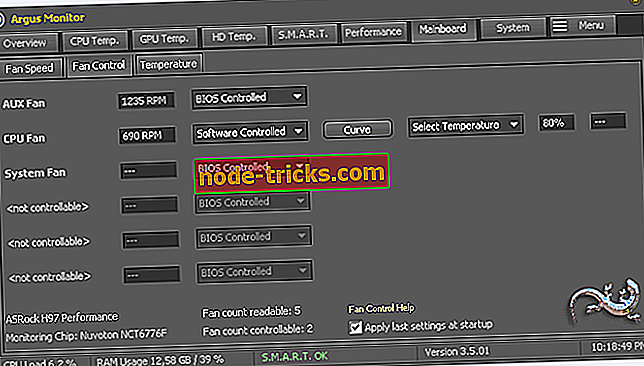
Argus Monitor er et veldig lett program som kjører som en bakgrunnsoppgave, og det overvåker kontinuerlig helsen på harddisken din. Det gir deg også muligheten til å kontrollere viftehastigheten for hovedkortet og GPU med en karakteristisk kurve basert på alle temperaturkilder som er tilgjengelige.
Sjekk ut de mest imponerende funksjonene og funksjonene som kommer med i Argus Monitor:
- Du vil kunne overvåke harddiskens temperatur og også helsestatusen på harddisken din ved å kontinuerlig sjekke de vitale SMART-egenskapene.
- Programmet er i stand til å advare deg med en sannsynlighet på opptil 70% før en harddisk vil mislykkes, og dette er på tide for brukerne å kunne lagre sine viktige data.
- Programvaren gir en grafisk visning av temperaturen på harddiskene.
- Det kommer også med overvåking og grafisk visning av GPU og CPU temperatur.
- Du vil også se en grafisk visning av kjernefrekvensen som vil gjøre det mulig å sjekke om strømstyringen fungerer som den skal.
- HDD og SSD benchmark måler tilgangstid og overføringshastigheter også.
Programmet viser også hastighetene til systemets fans, og det lar deg kontrollere hastigheten til fansen uten problemer. Du vil kunne teste Argus Monitor i 30 dager, og hvis du vil fortsette å bruke den, må du kjøpe en lisensnøkkel.
Du kan sjekke ut flere funksjoner og detaljer relatert til programvaren ved å gå til Argus Monitors offisielle nettside.
- 4
EasyTune 5 av Gigabyte
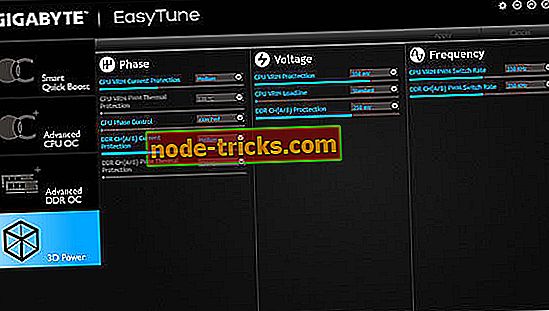
EasyTune 5 av Gigabyte presenterer et praktisk Windows-basert systemforbedringsverktøy og styringsverktøy.
Sjekk ut de beste funksjonene og funksjonene som er inkludert i den:
- Det gir overklokking for å forbedre systemets ytelse.
- Du vil også få CIA og MIB verktøy for spesiell forbedring for CPU og minne.
- EasyTune 5 av Gigabyte kommer også med Smart-Fan kontroll for styring av viftehastighetsstyring av CPUs kjølevifte og North-Bridge Chipset kjølevifte.
- Det inkluderer PC-helse for overvåkingssystemstatus.
- Du kan bytte til forskjellige moduser, og du kan velge mellom Easy Mode og Advanced Mode.
- Med Easy Mode kan du endre system Bus Clock.
- Avansert modus lar deg få tilgang til de komplette funksjonene for overklokkingsparameterinnstillinger, for eksempel konfigurering av CIA- og MIB-funksjonene.
Du vil kunne konfigurere viftehastigheten til CPUs kjølevifte i henhold til en annen temperatur ved forskjellige RPM. Det anbefales å stille kjøleviften til CPUen ved full hastighet ved 60oC.
Du kan sjekke ut flere funksjoner og prøve EasyTune 5 av Gigabyte for deg selv ved å gå til den offisielle nettsiden til dette verktøyet.
- LES OGSÅ: 10 Best overclocking programvare for Windows 10 å bruke
- 5
TPFanControl
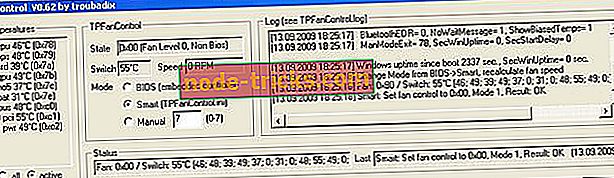
TPFanControl kan redusere viften fra Thinkpads, og det har også blitt opprettet en Vista-versjon av programvaren. Det er i stand til å overvåke CPU og GPU temperaturer i bakgrunnen og angi passende viftehastigheter for perfekt kjøling. Du vil kunne se CPU og GPU temperaturen på et øyeblikk med et varselikon.
Sjekk ut de beste funksjonene som er inkludert i dette programmet:
- Forskjellen når du vil kjøre dette programmet, vil vise seg dramatisk.
- Når du bruker systemet, og CPUen gjør intenst arbeid, vil det spinne opp viften bare for å holde temperaturen lav.
For å installere programvaren på Vista, må du bare åpne Start-menyen og skrive cmd. Da må du høyreklikke på cmd.exe og velge Kjør som administrator. Du må navigere til den midlertidige katalogen som du unzipped filene til og skrive inn installasjonen. Filene kopieres automatisk til c: \ tpfancontrol. TPFanControl vil begynne å kjøre, og det starter automatisk etter omstart.
Du kan laste ned TPFanControl for å se hvordan det fungerer på systemet ditt.
Dette er fem av de beste programmene som lar deg kontrollere viftehastigheten på systemet ditt og de er alle kompatible med Windows-systemer. Sjekk ut deres komplette sett med funksjoner og få den som best passer dine behov.